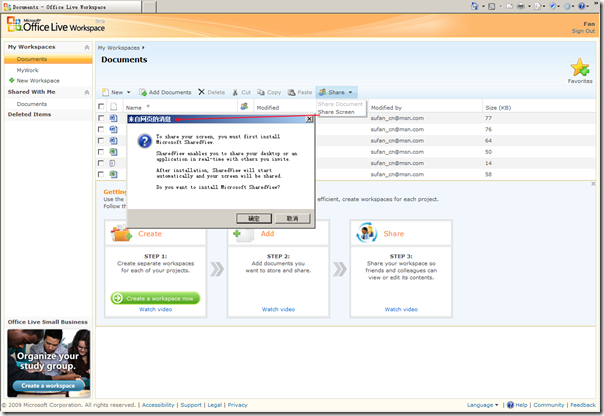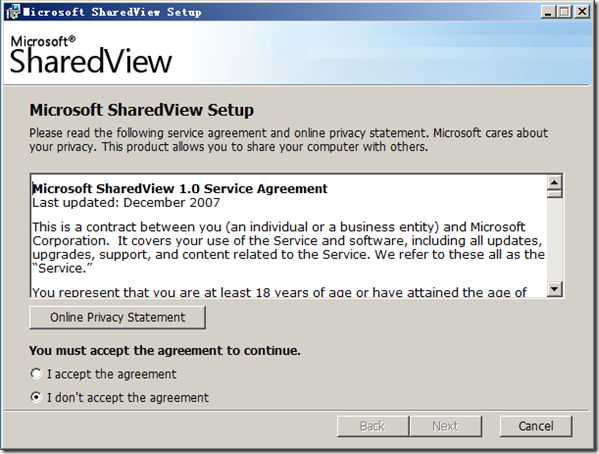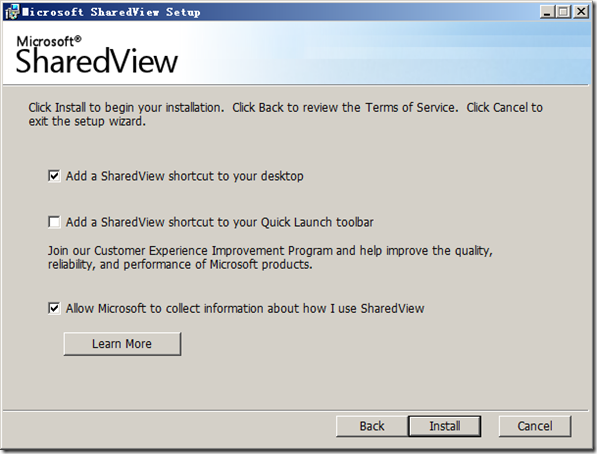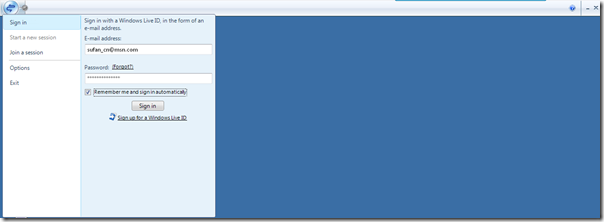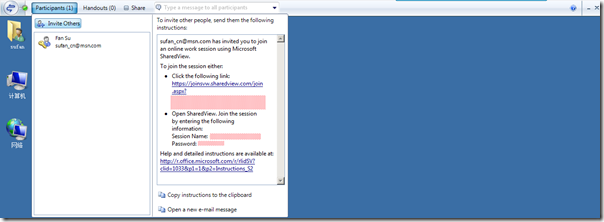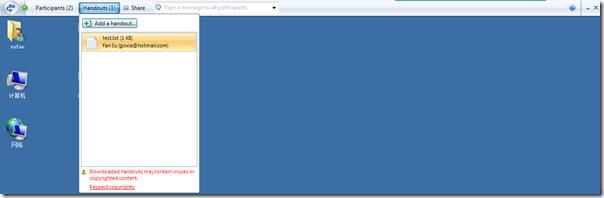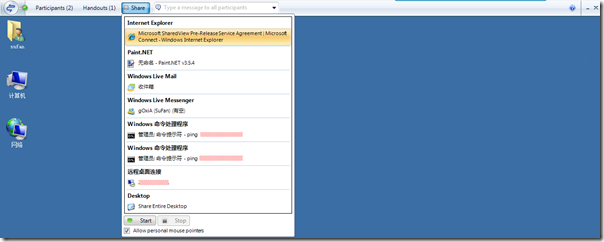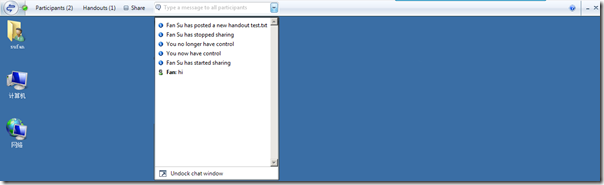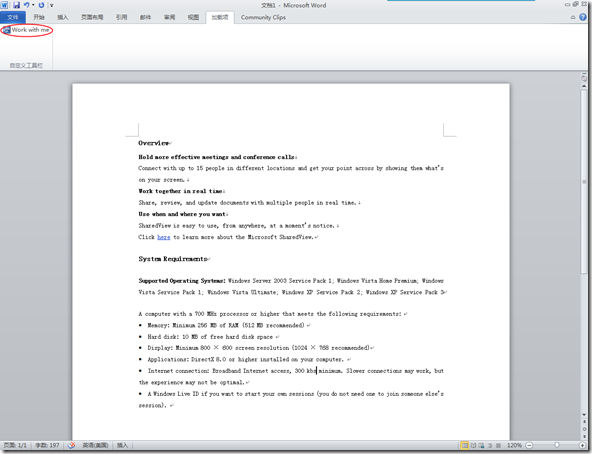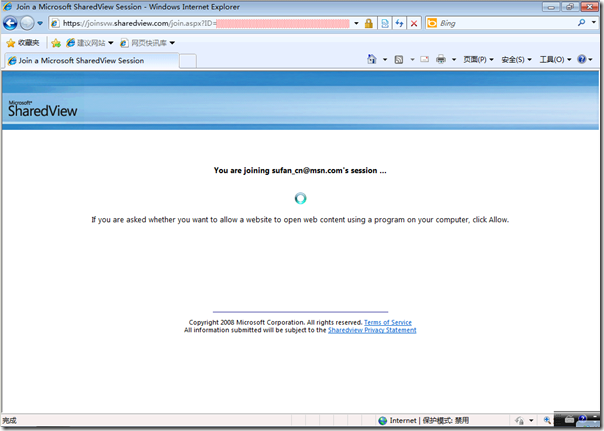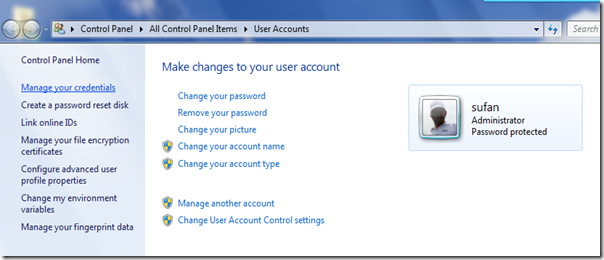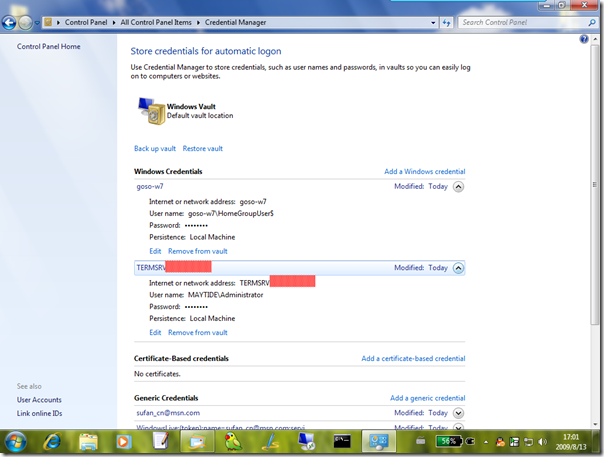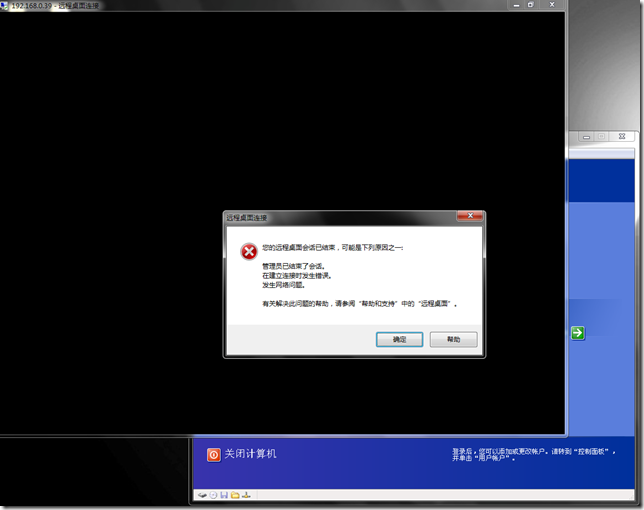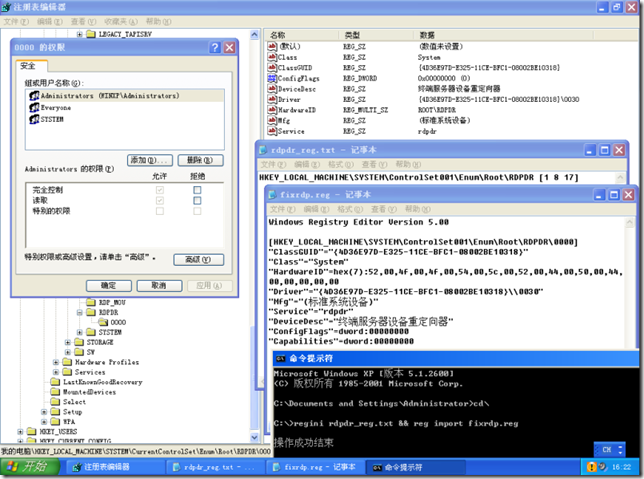Microsoft SharedView 使桌面共享更轻松更灵活
![]()
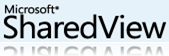 Microsoft SharedView 使桌面共享更轻松更灵活
Microsoft SharedView 使桌面共享更轻松更灵活
知道 Microsoft SharedView 这个软件还是通过 Office Live Workspace,在 Documents 中提供了 Share 功能,除了能够将文档分享给指定的用户外,还能够实现 Share Screen,而该共享方式就是通过 Microsoft SharedView 来实现的,Microsoft SharedView 允许最多 15人加入会话,能够轻松地将 Windows 桌面或指定的应用程序展示给会话成员,或根据需要授权某个会话成员控制权限。之外,还能够轻松地共享给会话成员1个或多个文档,或传递即时消息。按照下图的提示,会要求我们安装 Microsoft SharedView,单击“确定”会转到 Microsoft SharedView下载页面。
Microsoft SharedView 的安装非常简单,如下图所示首先接受“隐私声明”,根据自己的喜好选择是否在桌面和快速启动菜单(在 Windows 7 中可不选择该选项)中显示该程序图标,以及是否允许微软收集我们使用 SharedView 的信息。
Microsoft SharedView 安装完毕后会自动启动,并停留在 Windows 桌面的顶部,之后提示我们使用 LiveID 来登录。之后便可以开始或加入一个会话。
一旦开始一个会话,我们便能够从 Participants 菜单下的 Invite Others 中得到访问会话的特定 URL 地址,该 URL 包含资源访问地址以及密码。当然也可以通过上一图片中的 Join a session 来手工加入一个会话,只需输入 Session Name 即可。共享信息可以复制到剪贴板或通过邮件发送给其他人。
一旦连接到一个会话,那么共享端则会自动弹出一个会话请求提示,此时可以根据需要选择是否接受或拒绝,当然还能将其列入到黑名单中。
使用 Handouts 可以与会话中的其他成员分享本地文档,这样会话成员就能将你提供的文档下载到本地使用。
Share 菜单可以共享指定的应用程序,灵活方便还保护了隐私。
使用 Message 文字框可以与会话成员展开即时聊天,根据需要使用 Undock chat windows 功能将 Message 文字框独立成一个窗体,使聊天更方便。
Microsoft SharedView 不仅能够与 Office Live Workspace 集成,还可作为 Office 办公套件的加载项,供用户随时与项目成员或家人朋友进行资源共享。
还记得前面提到的包含资源访问地址和密码的特定 URL 地址么?当我们通过浏览器打开后会通过 SharedView 网站进行中转,以定位共享资源的地址。在实际测试中发现该软件的网络穿透能力非常强,基本上无需考虑家中路由器或公司防火墙导致的链接失败等问题。
利用 Microsoft SharedView 能帮助我们轻松、灵活地实现远程桌面的共享、交互、文档分享、即时消息,利用这些特性也便于我们解决身边更多的问题。
[Windows 7] 使用 Windows Vault 导入导出身份凭证
 使用 Windows Vault 导入导出身份凭证
使用 Windows Vault 导入导出身份凭证
当我们在 Windows 上访问 UNC 资源、登录 Remote Desktop 或进行一些身份验证时可以保存这些用于认证的帐号密码,方便我们在下次使用时能自动的进行身份验证从而实现快速的访问,从 Windows Vista 开始就内置了将这些凭证导入导出的功能,在 Windows 7 里 UI 设计则更细致,更容易让用户找到并使用。
从控制面板中打开用户管理,在左边的菜单中选择“Manage your credentials”。
如下图,在 Credential Manger 中,我们能看到之前已经保存的身份验证凭证,比如有 HomeGroup 的凭证、远程桌面的凭证以及涉及到 Windows Live 应用的凭证。我们可以通过“Back up vault”或“Restore vault”来备份和恢复这些凭证,这样当我们重新安装了系统之后,就可以快速的将之前导出的凭证恢复到当前新系统中。
自从发现 Windows Vault 这个功能,gOxiA 重新安装完系统后就不必再重新维护 Remote Desktop 列表了。而且也不用再单独记录 HomeGroup 自动生成的密码。
修复 Windows XP 的 Remote Desktop 服务
最近在 Hyper-V 下使用虚拟机制作了一份通用类型的 Windows XP 系统映像,使用 Imagex 将其打包为 WIM 格式。除了方便自己使用外,也在 MDT2010 Beta 上进行部署测试。硬件兼容性和 HAL 的问题从目前的测试来看还是很正常的,不过还是需要大范围的部署在不通类型的 PC 上才能测试出是否可靠!但是当前所遇到的一个已知问题就是部署后的 Windows XP 其 Remote Desktop 服务无法正常工作,导致远程访问失败!具体表现如下图所示:
出现这个故障的原因是我在封装前使用 devcon 命令删除了所有的硬件,这就导致那些以虚拟硬件方式存在的服务也一并被删除。查阅了相关的资讯,创建了所需的注册表相关键值信息,在导入时提示访问注册表出错,经查是注册表相关项的安全权限限制了当前帐户的访问,如下图所示!
要解决上面提到的问题就需要重新配置安全权限并导入之前已经创建好的注册表文件,手工操作很简单,但是考虑到映像本身的问题,涉及到今后部署需要反复的手工操作确实非常麻烦,所以我需要依靠系统自带的命令以批处理方式来解决!从而实现自动修复的目标!这里需要涉及到两个系统命令,一个是“regini.exe”,用于修改注册表内容和权限的工具;另一个是“reg.exe”,控制台下的注册表实用工具,与“regedit 和 regedt32”类似,用于注册表的导入和导出。
首先,我创建一个 rdpdr_reg.txt 的文件,内容如下:
这个文件用于指定要修改的注册表项的具体位置和所分配的对应权限,其中 1 表示 Administrators 有完全控制权限,8 表示 Everyone 有读取权限,17 表示 SYSTEM 有完全控制权限。执行命令行”regini rdpdr_reg.txt“ 进行修改。另外,根据微软官方的 KB 进行操作,发现如果不事先创建好该配置文件而直接输入命令加地址和权限配置并不能生效,很奇怪!
之后,创建一个 fixrdp.reg 的注册表文件,内容如下:
使用 命令行“reg import fixrdp.reg”进行导入。
最后根据实际的需要手工执行或编写成批处理文件加入到系统映像中即可。通过上述操作后,重新启动计算机故障得以解决!因为 Blog 显示代码有问题,所以特别将涉及到的配置文件上传到 Blog 供大家下载使用。下载地址:http://goxia.maytide.net/upfiles/fixrdp.zip